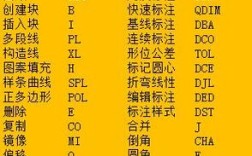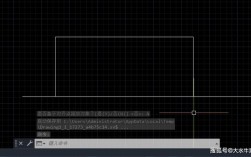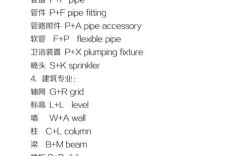在AutoCAD中,命令栏是用户与软件交互的核心界面,所有绘图、编辑、设置等操作都需要通过命令输入或命令栏反馈来完成,熟练掌握命令栏的开启、使用及自定义方法,能显著提升绘图效率,以下将从多个维度详细说明如何打开及高效使用CAD命令栏。
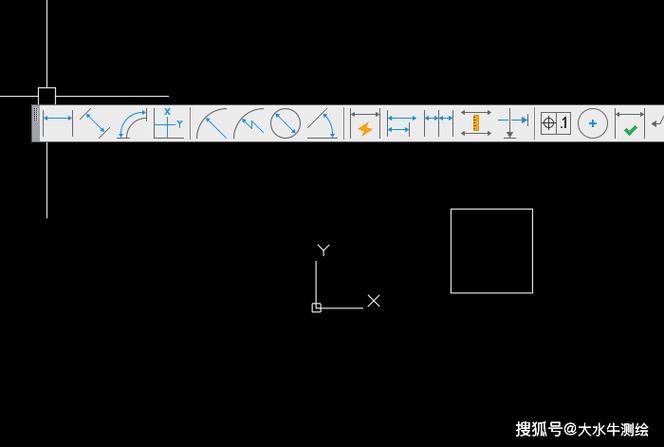
命令栏的基础功能与重要性
命令栏(Command Line)位于AutoCAD绘图区域的下方,默认状态下显示为可输入文本的文本窗口和固定在界面底部的单行命令行,其核心功能包括:
- 命令输入:通过键盘输入命令全称(如“LINE”)或快捷键(如“L”),触发相应操作;
- 参数提示:执行命令后,命令栏会实时提示下一步操作(如“指定第一点”“选择对象”),引导用户完成绘图步骤;
- 历史记录:记录近期执行的命令,可通过↑↓方向键快速调用历史命令;
- 信息反馈:显示命令执行结果(如“选择:1个找到”“命令: 取消”)或错误提示(如“未知命令'XXX'”)。
对于新手而言,命令栏是学习CAD命令的“老师”;对于熟练用户,则是提升绘图速度的“快捷键”,确保命令栏正常显示并熟练操作至关重要。
打开命令栏的常规方法
通过菜单栏开启
若命令栏被意外关闭,可通过顶部菜单栏恢复:
- 点击菜单栏中的【工具】→【命令行】,或直接使用快捷键【Ctrl+9】(Windows系统)或【Cmd+9】(Mac系统),即可快速切换命令栏的显示/隐藏状态。
通过功能区选项卡开启
AutoCAD 2010及更高版本采用功能区界面,可通过以下步骤操作:

- 切换至【视图】选项卡→【用户界面】面板→点击【命令行】,或点击面板右下角的小箭头展开更多选项,勾选【命令行】即可。
通过状态栏开启
在绘图区域底部状态栏(显示坐标、栅格、正交等按钮的区域)中:
- 找到“命令行”图标(通常显示为带下箭头的文本框),单击该图标可切换命令栏的显示状态;若图标未显示,右键单击状态栏空白处,在弹出的菜单中勾选【命令行】即可添加图标。
通过命令输入开启
若上述方法均不可用(如菜单栏被自定义隐藏),可直接通过命令输入开启:
- 在键盘上输入“COMMANDLINE”或简化命令“CMD”,按回车键,系统会自动弹出命令栏。
命令栏的位置与大小调整
默认情况下,命令栏固定在绘图区域底部,分为“可固定窗口”(显示多行历史命令)和“命令行”(显示当前命令提示及输入),用户可根据需求调整其布局:
- 调整位置:将鼠标光标悬停在命令栏顶部边缘,当光标变为双向箭头时,按住左键拖动,可将其拖动至绘图区域四周(固定)或中间(浮动)。
- 调整大小:对于浮动状态的命令栏,拖动其边缘可调整宽度和高度;对于固定状态,拖动分隔线可调整命令行与历史记录区域的显示比例。
- 切换显示模式:单击命令栏左侧的“钉形”图标(或右键单击命令栏标题栏),选择【允许固定】或【隐藏】,可控制其是否固定在界面中;选择【自动隐藏】,命令栏会在不使用时收起,鼠标悬停时展开。
命令栏的个性化设置
为提升使用体验,可通过“选项”对话框对命令栏进行自定义:
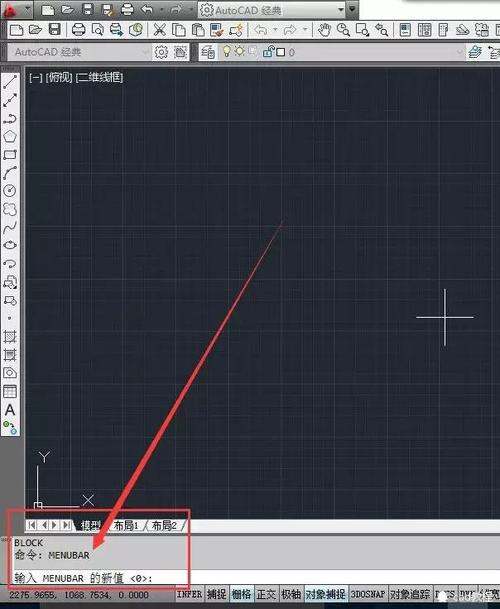
- 打开选项对话框:输入“OPTIONS”命令(快捷键【OP】),在弹出的对话框中切换至【显示】选项卡。
- 调整命令栏设置:
- 在“窗口元素”区域,点击【命令行窗口设置】按钮,可调整命令栏的字体、颜色、窗口透明度、历史记录行数等;
- 勾选“显示命令行窗口”,可确保命令栏默认开启;取消勾选则启动时自动隐藏。
- 快捷键自定义:若需自定义命令栏的显示/隐藏快捷键,可在【选项】→【用户系统配置】→【自定义右键单击】中设置,或通过“CUI”命令(自定义用户界面)修改快捷键绑定。
命令栏使用技巧
- 命令补全与联想:输入命令首字母后,按【Tab】键可循环显示以该字母开头的命令(如输入“L”后按【Tab】,可在“LINE”“LAYER”“LIMITS”等命令间切换),减少记忆负担。
- 透明命令使用:部分命令(如“ZOOM”“PAN”)可在执行其他命令时输入,称为透明命令,绘制直线时输入“ZOOM”(空格)→“E”(范围缩放),可快速调整视图,无需中断当前绘图命令。
- 命令行与动态输入切换:若同时启用动态输入(F10键),命令栏提示与光标旁的提示框内容会重复,建议新手保留命令栏,熟练后可根据习惯关闭动态输入(取消状态栏【动态输入】勾选),避免信息干扰。
常见问题解决
若命令栏出现无反应、无法输入或显示异常的情况,可尝试以下方法:
- 检查是否被锁定:右键单击命令栏,确认【锁定】未勾选;若已锁定,需先解锁。
- 重置AutoCAD设置:在命令行输入“OP”→【配置】→【重置】,或删除“acad.pgp”文件(位于用户支持目录下)后重启软件,可恢复默认快捷键和命令设置。
- 修复安装:通过控制面板进入“程序和功能”,找到AutoCAD,选择“更改”→“修复安装”,修复损坏的系统文件。
相关问答FAQs
问题1:为什么我的CAD命令栏输入不了文字?
解答:可能原因及解决方法:
- 命令栏被锁定:右键单击命令栏,取消勾选【锁定】;
- 输入法冲突:切换至英文输入法(CAD命令仅支持英文);
- 命令行焦点丢失:用鼠标单击命令栏内部,确保光标在输入位置;
- 软件卡顿:按【Esc】键取消当前命令,或重启AutoCAD。
问题2:如何将命令栏调至屏幕上方?
解答:默认情况下,命令栏固定在屏幕底部,若需调整至上方:
- 将鼠标光标悬停在命令栏顶部边缘,当光标变为双向箭头时,按住左键向上拖动至绘图区域顶部;
- 若无法拖动,右键单击命令栏,取消【允许固定】勾选,再尝试拖动;拖动至目标位置后,重新勾选【允许固定】即可固定。